oppo老机怎么刷机?旧机型刷机教程及风险详解
OPPO老机刷机是一个需要谨慎操作的过程,尤其对于不熟悉手机系统的用户来说,提前了解准备工作、具体步骤及注意事项至关重要,刷机不仅能解决系统卡顿、存储空间不足等问题,还能让老机获得新的功能或优化体验,但操作不当也可能导致设备变砖,以下将详细说明OPPO老机刷机的完整流程、所需工具及常见问题解决方法。

刷机前的准备工作
刷机前需要做好充分准备,确保过程顺利且降低风险,确认手机型号,不同OPPO机型(如Find系列、R系列、A系列等)的刷机包和操作方式可能存在差异,可在“设置-关于手机”中查看具体型号,备份重要数据,刷机会清除手机内所有数据,包括联系人、短信、照片、应用等,建议通过OPPO云服务、电脑或第三方备份工具完成数据迁移,确保手机电量充足(最好在50%以上),避免因电量不足导致刷机中断,准备一台电脑(Windows系统更佳),并安装必要的驱动程序,可通过OPPO官方工具或第三方驱动精灵获取。
选择刷机方式
OPPO老机刷机主要分为线刷和卡刷两种方式,线刷需通过电脑和专用数据线连接手机,使用刷机工具(如SP Flash Tool、OPPO官方刷机工具等)进行操作,适合彻底重刷系统或修复故障;卡刷则是将刷机包(通常为ZIP格式)存入手机存储或SD卡,通过Recovery模式进行安装,操作相对简单,适合系统小版本更新或保留数据的部分场景,对于普通用户,推荐选择卡刷方式,风险较低且步骤简便。
获取官方或第三方刷机包
刷机包是刷机的核心文件,来源需谨慎,优先选择OPPO官方提供的原厂ROM,可通过OPPO官网客服、官方社区或售后获取,确保系统稳定性和兼容性,若官方已停止老机型更新,可考虑第三方适配ROM(如LineageOS、Pixel Experience等),但需从可信渠道(如XDA开发者论坛)下载,避免刷入带有恶意程序的修改版ROM,下载后,将刷机包重命名为指定格式(如“update.zip”),并存入手机存储根目录或SD卡根目录(根据刷机工具要求)。
进入Recovery模式
卡刷前需先进入Recovery模式,不同OPPO机型的进入方式可能不同,常见方法包括:关机状态下长按“电源键+音量上键”10-15秒;或长按“电源键+音量下键”组合,部分老机型需同时连接数据线至电脑,通过命令行或特定工具触发进入,成功进入后,屏幕会显示Recovery菜单(通常为英文),通过音量键上下选择,电源键确认。
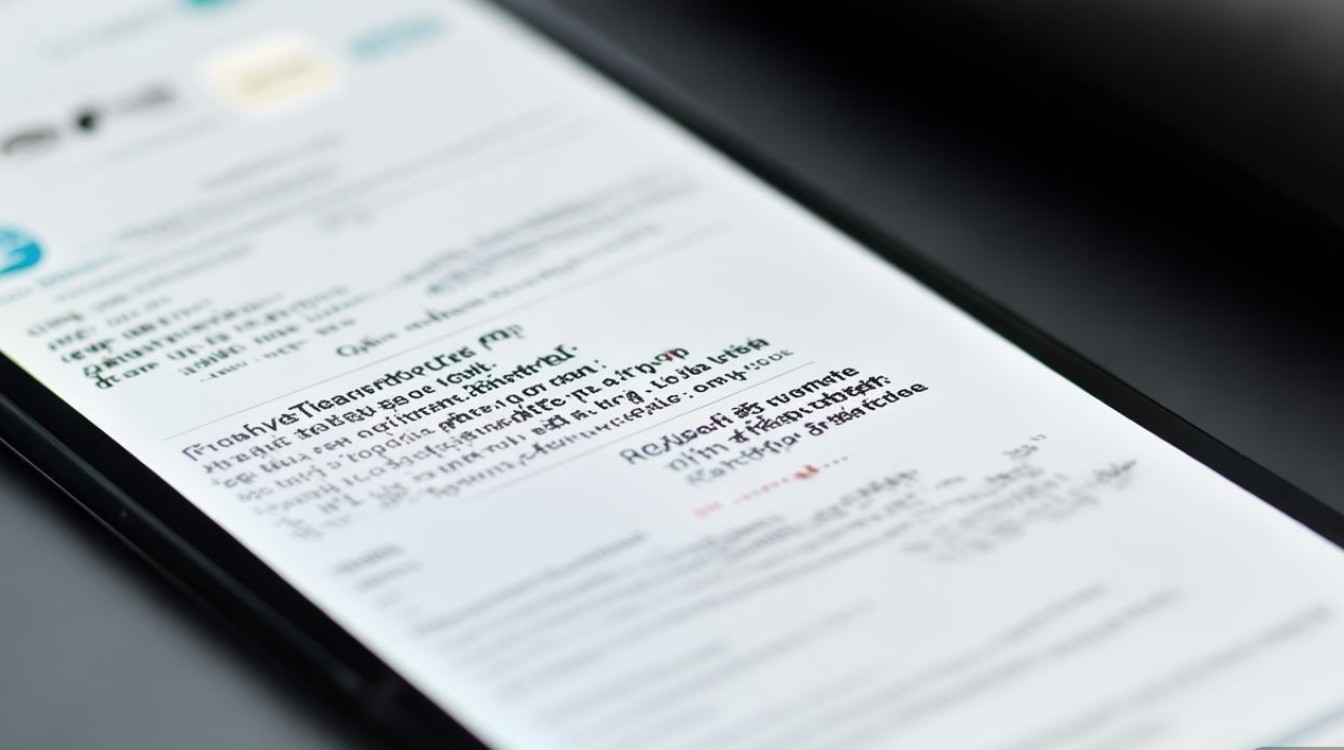
执行刷机操作
进入Recovery模式后,首先选择“Wipe data/factory reset”(清除数据),此步骤会格式化手机内部存储,确保系统安装干净;接着选择“Wipe cache partition”(清除缓存),避免缓存文件影响新系统稳定性,完成清除后,返回主菜单,选择“Apply update from internal storage”(从内部存储安装)或“Apply update from SD card”(从SD卡安装),找到之前存放的刷机包文件(如“update.zip”),确认开始刷机,刷机过程中切勿操作手机或断电,等待进度条走完并提示安装成功。
首次开机与系统设置
刷机完成后,Recovery菜单会提示“Reboot system now”(立即重启系统),选择该选项首次开机,由于是全新系统,首次启动可能需要较长时间,请耐心等待,进入系统后,按照提示完成初始设置(如选择语言、连接Wi-Fi、登录OPPO账号等),建议先连接网络检查系统更新,确保补丁最新,部分第三方ROM可能需要额外安装Gapps(Google服务框架),可根据需求从可信来源下载APK安装。
刷机后常见问题解决
刷机后可能出现黑屏、无法开机、无信号等问题,若黑屏但手机有震动,可能是Recovery操作失误,可重新进入Recovery模式,尝试重新刷入正确的ROM包;若完全无反应,可能是刷机包不兼容或手机硬件故障,建议联系官方售后,无信号问题多因基带包未刷入,需下载对应机型的基带刷机包,通过线刷方式修复,若出现应用闪退或功能异常,可尝试清除应用缓存或重新安装系统。
刷机风险与注意事项
刷机存在一定风险,如变砖(手机无法启动)、硬件损坏等,建议新手在专业人士指导下操作,刷机前务必确认刷机包与机型完全匹配,避免跨型号刷机导致不兼容,刷机过程中若遇中断(如断电、死机),应立即停止操作,尝试进入Fastboot模式(部分机型支持)通过线刷工具修复,刷机后若需恢复官方系统,可再次下载原厂ROM,按相同步骤刷入。
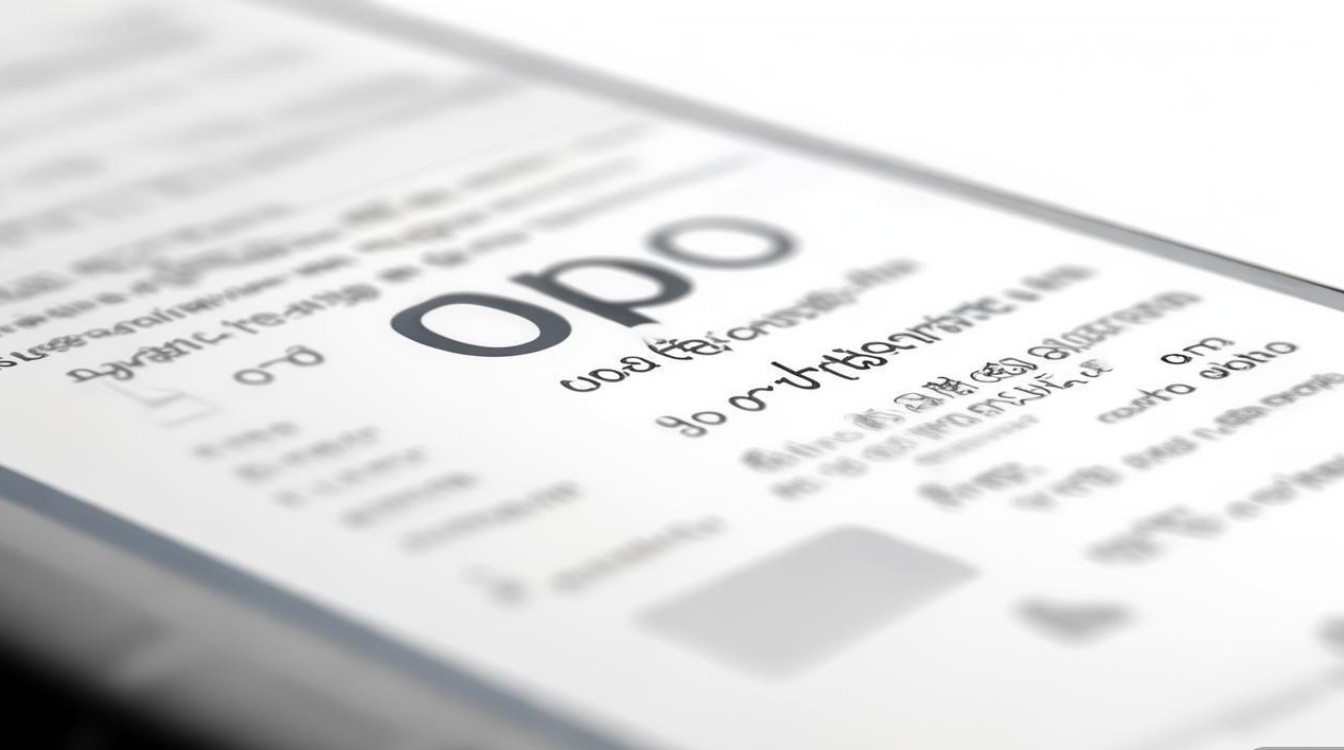
相关问答FAQs
Q1:刷机后手机无法开机,一直停留在开机画面怎么办?
A:这可能是刷机包损坏或系统文件不完整导致的,首先尝试进入Recovery模式,选择“Reboot system now”重启;若无效,重新进入Recovery,选择“Apply update from internal storage”再次刷入正确的ROM包;若仍无法解决,可能需要通过线刷工具(如SP Flash Tool)刷入完整的固件,建议联系OPPO售后或专业维修人员处理。
Q2:刷入第三方ROM后,部分功能(如NFC、指纹识别)无法使用,如何解决?
A:第三方ROM可能因官方驱动未开放导致部分硬件功能失效,首先确认该机型是否有支持该功能的第三方ROM版本(可在XDA论坛查看开发者说明);若确认支持但仍无法使用,可尝试刷入对应的驱动补丁包;若问题依旧,建议更换更成熟的第三方ROM或刷回官方系统,以确保硬件功能正常。
版权声明:本文由环云手机汇 - 聚焦全球新机与行业动态!发布,如需转载请注明出处。












 冀ICP备2021017634号-5
冀ICP备2021017634号-5
 冀公网安备13062802000102号
冀公网安备13062802000102号